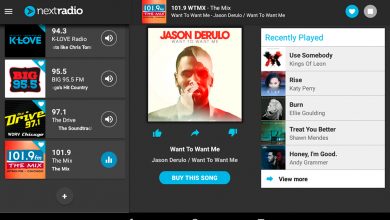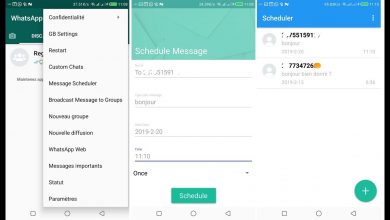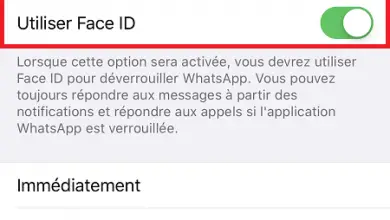Astuce pour transformer votre iPhone en point d’accès Wi-Fi

De nos jours, une bonne connexion Internet est essentielle pour des raisons professionnelles et de loisirs. Pour cette raison, les opérateurs de téléphonie mobile proposent des connexions avec des fonctionnalités toujours plus performantes, même avec des dizaines de Go par mois? à des prix très abordables.
En général, et dans la plupart des endroits où nous allons, nous avons de bonnes connexions Internet, qu’elles soient privées ou publiques, même si nous ne pouvons pas toujours avoir la meilleure connexion ou la sécurité que notre connexion personnelle via iPhone peut nous offrir . Par conséquent, si nous voulons nous connecter à Internet avec un autre appareil tel qu’un ordinateur portable ou une tablette, nous pouvons toujours utiliser notre iPhone pour le transformer en un point d’accès Wi-Fi rapide et sécurisé.
Comment transformer notre iPhone en point d’accès Wi-Fi
Les smartphones les plus récents disposent d’outils dans leurs propres systèmes d’exploitation pour mener à bien cette action, bien que nous puissions également trouver des applications qui nous permettent de partager notre connexion 4G avec d’autres appareils. iOS possède déjà son propre système pour partager des données Internet et transformer notre iPhone en point d’accès mobile . Ici, nous vous disons comment.
La première chose à faire est d’aller dans Paramètres via le menu principal iOS . Une fois sur place, et dans le groupe d’options liées à la connectivité, nous trouverons un onglet avec Partage Internet à travers lequel configurer notre propre connexion Wi-Fi privée .
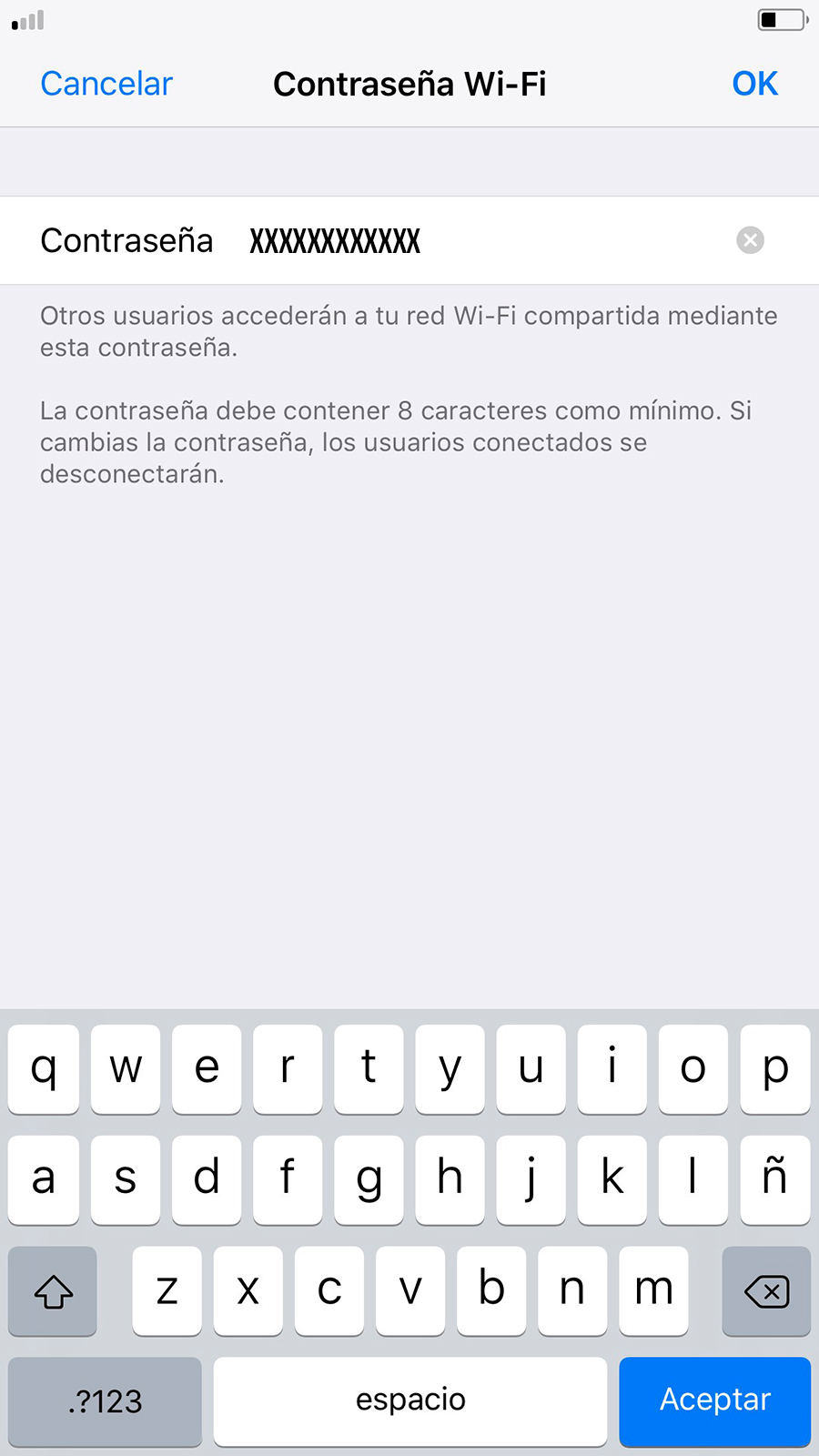
Une fois à l’intérieur, nous verrons que l’outil est désactivé et avec un mot de passe Wi-Fi aléatoire . Ce sera alors quand nous devrons changer ce mot de passe pour utiliser le nôtre; Pour ce faire, il suffit de cliquer sur » Mot de passe Wi-Fi » pour écrire notre mot de passe . Nous vous recommandons d’utiliser un mot dont nous nous souvenons facilement .
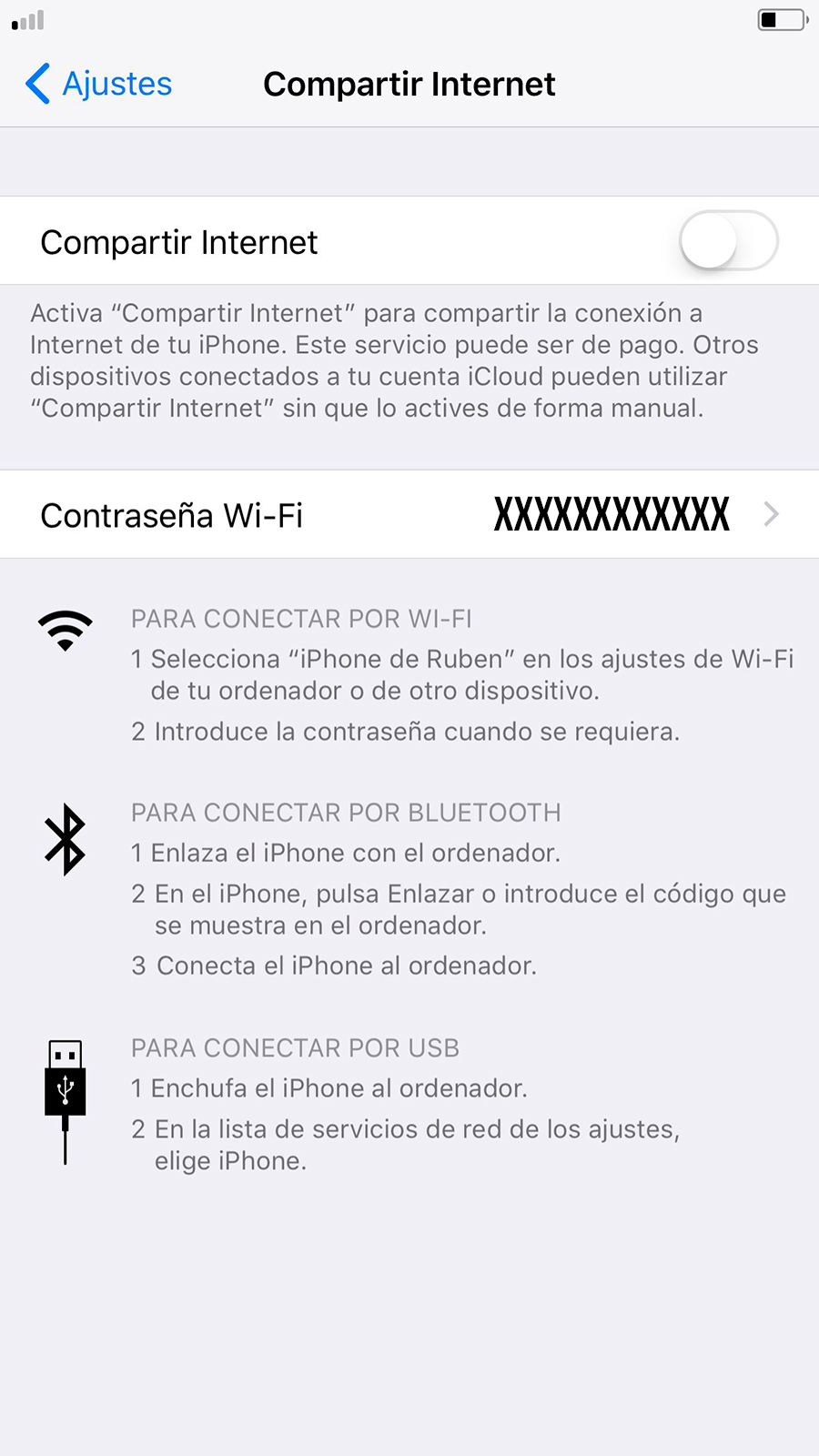
Une fois modifié, il ne reste plus qu’à retourner à l’écran de configuration précédent et activer le commutateur virtuel de «Partage Internet» . Ainsi, notre iPhone deviendra notre propre point d’accès Wi-Fi, une connexion que nous pourrons partager avec nos autres appareils à la fois via Wi-Fi et via Bluetooth ou câble USB . Nous devons juste être prudents avec la quantité de données que nous allons utiliser pour ne pas avoir peur et manquer de Go dans notre connexion iPhone 4G.